Sekiranya anda berasal dari latar belakang sains komputer atau bahkan agak biasa dengan rangkaian, maka anda mungkin pernah mendengar mengenai TCP / IP stack. Tumpukan TCP / IC terdiri daripada lima lapisan yang berlainan, iaitu Lapisan Fizik, Lapisan Pautan Data, Lapisan Rangkaian, Lapisan Pengangkutan, dan Lapisan Aplikasi. Setiap lapisan tumpukan TCP / IP memiliki cara komunikasi yang berbeda, dan semua komunikasi dalam Lapisan Pengangkutan dilakukan melalui nombor port.
Nombor port digunakan untuk mengenal pasti peranti secara unik di samping alamat IP. Komunikasi antara proses adalah perkara biasa semasa menggunakan sistem komputer. Untuk mempermudah komunikasi ini, sistem operasi memastikan port-port tertentu terbuka, bergantung pada entiti dengan mana pengguna ingin berkomunikasi. Jadi, pada satu-satu masa, beberapa port boleh dibuka di sistem anda.
Apabila kita mengatakan bahawa port sedang digunakan, kita pada dasarnya merujuk pada port yang terbuka, atau, dengan kata lain, port yang berada dalam keadaan mendengar (siap menerima sambungan). Terdapat pelbagai cara untuk menentukan port yang terbuka dalam sistem operasi. Artikel ini menunjukkan kepada anda empat kaedah yang mungkin digunakan untuk memeriksa sama ada port digunakan di Linux.
Nota: Semua kaedah yang ditunjukkan dalam artikel ini telah dilaksanakan di Linux Mint 20.
Untuk menentukan sama ada port digunakan dalam Linux Mint 20, salah satu daripada empat kaedah berikut boleh digunakan.
Kaedah 1: Menggunakan Perintah lsof
The lsof arahan boleh digunakan untuk menyenaraikan semua port yang digunakan dalam sistem anda dengan cara berikut:
Pertama, lancarkan terminal Linux Mint 20 dengan mengklik ikon pintasannya. Terminal ditunjukkan dalam gambar di bawah:

Seterusnya, anda perlu memasang lsof arahan jika anda tidak pernah menggunakannya sebelum ini. Untuk melakukannya, jalankan perintah berikut di terminal:
$ sudo apt-get install lsof
Setelah berjaya memasang perintah, anda akan melihat output berikut di terminal:
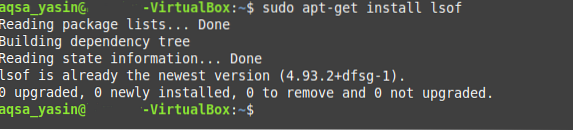
Setelah perintah ini dipasang, perintah tersebut dapat digunakan untuk meminta port yang digunakan di Linux. Untuk memeriksa sistem anda untuk membuka port, jalankan perintah berikut di terminal anda:
$ sudo lsof -i
Dalam output perintah ini, port yang disenaraikan dalam keadaan "DAFTAR" adalah yang sedang digunakan, seperti yang ditunjukkan pada gambar di bawah:
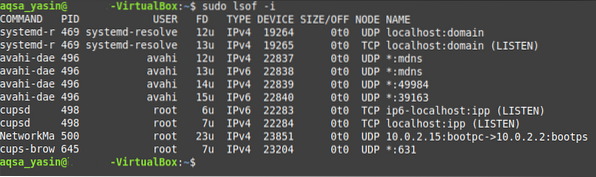
Kaedah 2: Menggunakan Perintah ss
The ss arahan boleh digunakan untuk menentukan port TCP dan UDP terbuka dalam sistem anda dengan cara berikut:
Untuk meminta kedua port TCP dan UDP yang sedang digunakan, jalankan perintah berikut di terminal:
$ ss -lntup
Dalam output perintah ini, port (baik TCP dan UDP) yang digunakan memiliki keadaan "DAFTAR", sedangkan semua port lain menunjukkan keadaan "UNCONN".
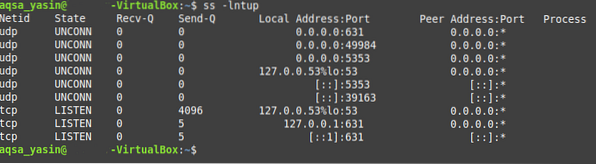
Kaedah 3: Menggunakan Perintah netstat
The netstat arahan juga boleh digunakan untuk menentukan port TCP dan UDP terbuka dalam sistem anda dengan cara berikut:
Untuk membuat pertanyaan untuk port TCP dan UDP yang sedang digunakan, jalankan perintah berikut di terminal:
$ sudo netstat -pnltuSekiranya anda cuba menjalankan perintah ini tanpa kata kunci "sudo", anda tidak akan dapat mengakses semua port. Sekiranya anda log masuk dengan akaun pengguna root, maka anda boleh melangkau kata kunci ini.

Apabila anda menjalankan perintah ini, anda akan dapat melihat bahawa semua port yang digunakan berada dalam keadaan "DAFTAR", sedangkan keadaan semua port lain tidak tersedia, seperti yang ditunjukkan pada gambar di bawah:
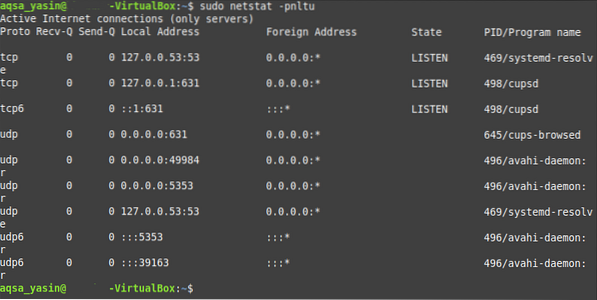
Kaedah 4: Menggunakan Perintah nmap
The nmap arahan adalah utiliti lain yang boleh digunakan untuk menentukan port TCP dan UDP yang digunakan dengan cara berikut:
Sekiranya nmap utiliti belum dipasang pada sistem Linux Mint 20 anda, kerana ia tidak dipasang secara lalai, anda mungkin perlu memasangnya secara manual. Untuk melakukannya, jalankan arahan berikut:
$ sudo apt pasang nmap
Setelah berjaya memasang nmap utiliti pada sistem Linux Mint 20 anda, terminal anda akan mengembalikan kawalan anda supaya anda dapat melaksanakan perintah seterusnya, seperti yang ditunjukkan dalam gambar di bawah:
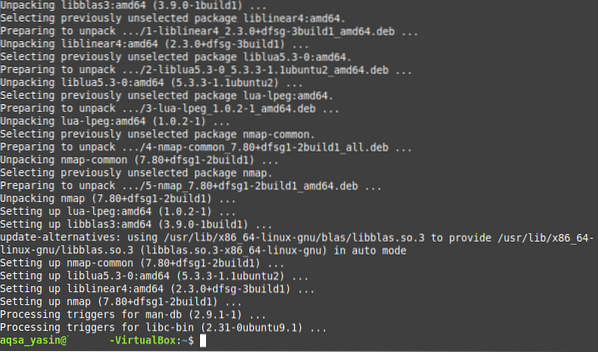
Setelah memasang utiliti ini, pertanyaan untuk kedua-dua port TCP dan UDP yang digunakan dalam sistem anda dengan menjalankan perintah berikut di terminal:
$ sudo nmap -n -PN -sT -sU -p- localhost
Setelah anda melaksanakan perintah ini, keadaan semua port yang sedang digunakan akan "terbuka", seperti yang ditunjukkan dalam output pada gambar di bawah:
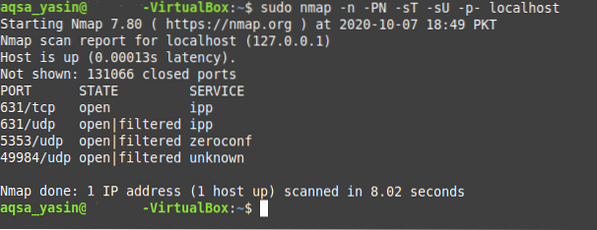
Kesimpulannya
Artikel ini menunjukkan kepada anda empat kaedah berbeza untuk memeriksa sama ada port digunakan dalam sistem Linux anda. Semua kaedah ini diuji dengan Linux Mint 20, namun anda juga dapat menjalankan perintah yang ditunjukkan dalam kaedah ini dengan sebaran Linux lain, dengan sedikit variasi. Setiap perintah yang digunakan dalam kaedah ini hanya memerlukan beberapa saat untuk dilaksanakan. Oleh itu, anda mempunyai masa untuk mencuba salah satu daripada empat kaedah untuk mengetahui kaedah mana yang paling sesuai untuk anda.
 Phenquestions
Phenquestions


